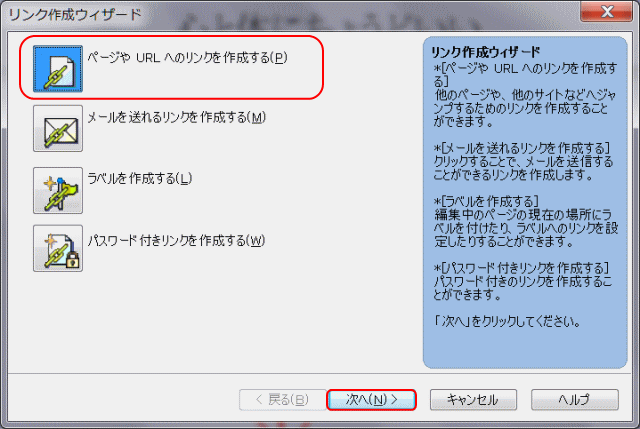白紙からのページ作成 ~リンクでページをつなぐ~
リンク元ページに、リンクする文字列を入力する
➊ ページhoshikawa_club.htmlファイルを開きます。
➋ ページに、下図のような文字列を入力します。
- 表を使って文字列の入力
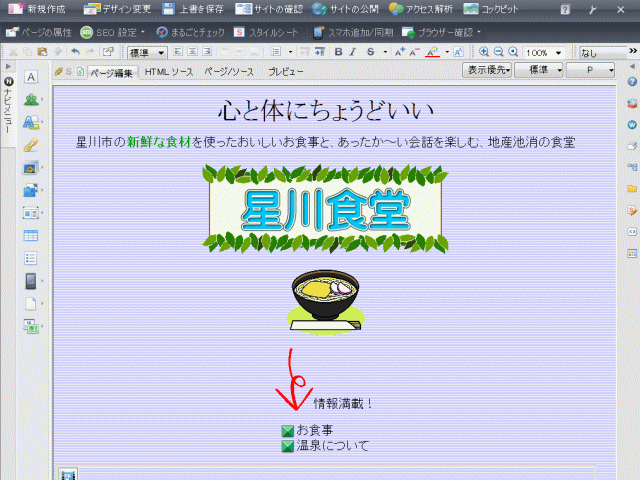
- ➋入力に当たっては、表を使います。表の枠を非表示にします。画像は、素材集から [画像→リストマーク→img_o031.gif] を使っています。
➌リンクを設定したい文字列をドラッグして選択します。
- リンク元文字列選択

- リンク元文字列を選択する。文字列が反転表示される。
➍ナビメニューから[リンクの挿入]を選択します。
- ナビメニュー[リンクの挿入]
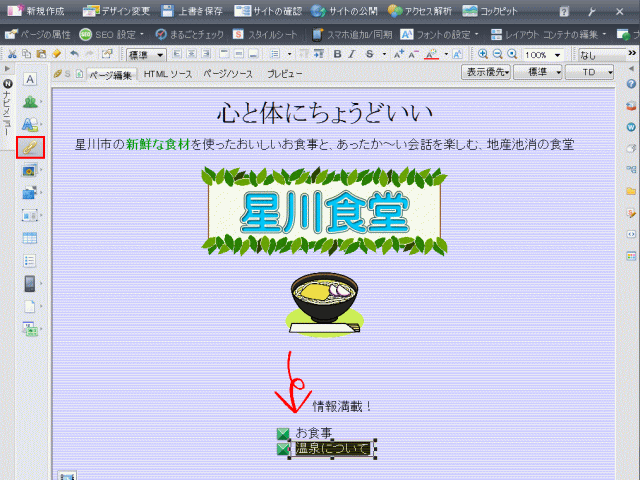
- ナビメニューの[リンクの挿入]をクリックする。[リンク作成ウィザード]が起動する。
[リンク作成ウィザード]が起動する
➎[ページやURLへのリンクを作成する]が選択されていることを確認し、[次へ]をクリックする。
- ページやURLへのリンクを作成する
➏そのまま、[次へ]をクリックします。
- 文字列、画像ファイルの設定は[次へ]
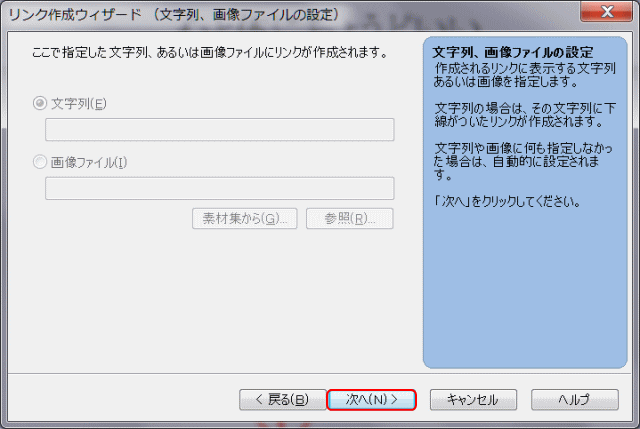
- ▶リンク先を指定する画面に代わる。
➐リンク先を[ファイルから]を選択します。
- ページやURLへのリンク作成
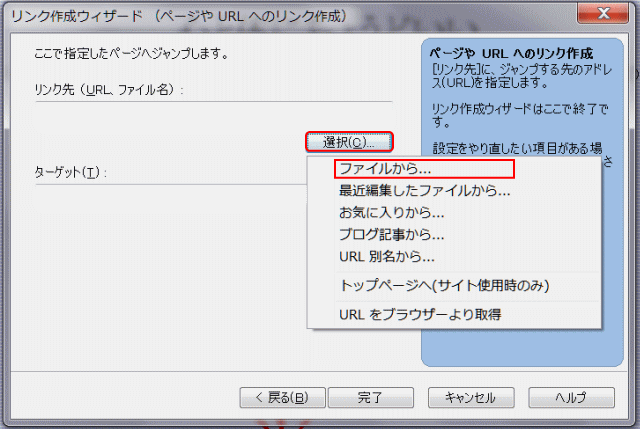
- ❼ページやURLへのリンク作成の[選択]ボタンをクリックし、表示されるメニューから[ファイルから]を選択する。サイト内の html ファイルをリンク先にしている。
-
 他のサイトへリンクする
他のサイトへリンクする
自分のページ以外のページへリンクする場合は、[リンク先(URL、ファイル名)]にインターネット上のアドレス(URL)を入力します。 -
 [ターゲット]について
[ターゲット]について
[ターゲット]でリンク先のページをどこに表示するかを指定できます。
リンク先のページは、新しいウィンドウを開いて表示したり、全画面で表示したりすることができます。何も指定しないと、同一ウィンドウに表示されます。
➑リンク先のファイルを選択し、[開く]をクリックします。
- リンク先ファイルの選択
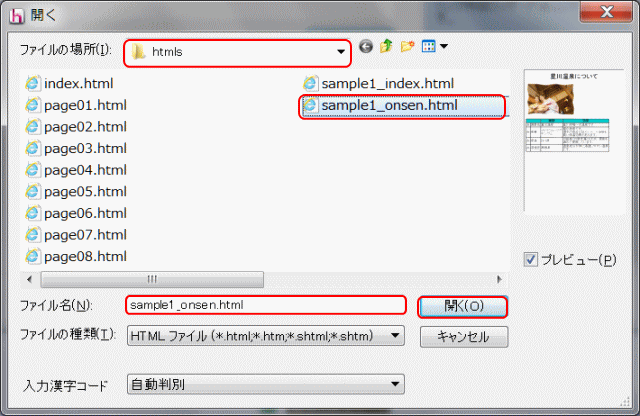
- ❽リンク先のファイルを選択し、[開く]をクリックする。ここではhoshikawa_onsen.htmlファイルをリンク先として指定する。
- [リンク先(URL、ファイル名)]にリンク先のページが設定
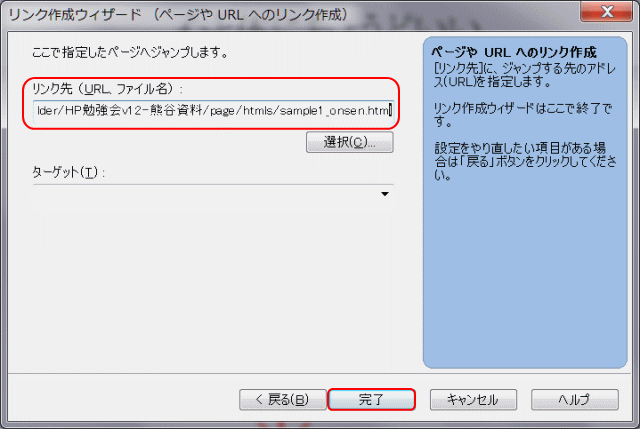
- リンク先のボックスにリンク先のページが設定される。❾[完了]ボタンをクリックする。
➒[完了]をクリックします。
➓ 選択した文字以外の場所をクリックします。
- 選択した文字列に下線が引かれて、リンクが設定された。
![]() リンク元の文字列を変更する
リンク元の文字列を変更する
リンク元の文字列は、文字の入力と、[Delete] や [Backspace] キーの削除で変更する事ができます。
⓫かんたんナビバーの[上書き保存]をクリックして、ページを上書き保存します。
- プレビュー画面でリンクが正しく設定されているかどうかを確かめる前に、ページを保存しておきましょう。
⓬[プレビュー]タブをクリックします。
- プレビューでリンクを確認
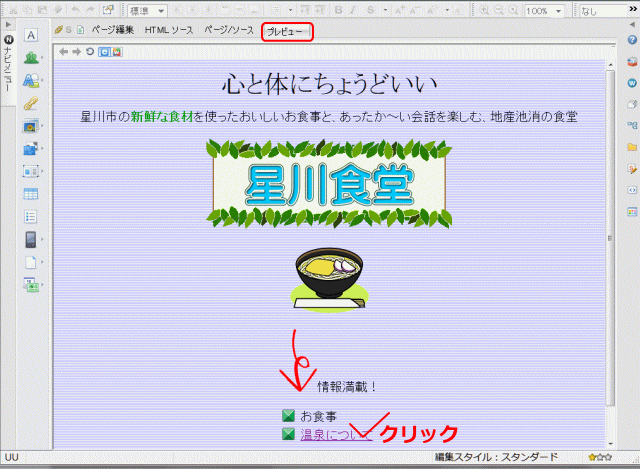
- ⓬[ページ編集]タブで作業していたが、[プレビュー]タブを選択する。⓭リンク元の文字列、この場合は「温泉について」をクリックする。
⓭リンク元の文字列をクリックします。
- リンク先のページ
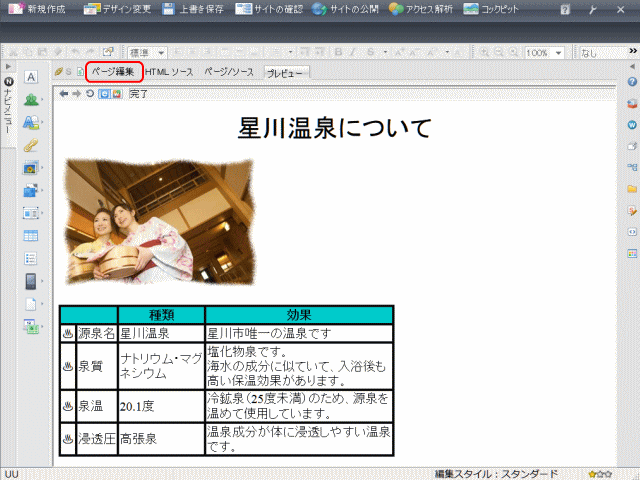
- リンク元の文字列をクリックすると、リンク先のページが開きます。これでリンクが正しく設定されたことが確認できます。
⓮[ページ編集]タブをクリックして、hoshikawa_club.htmlページ編集画面に戻ります。
- プレビュー画面とページ編集画面は連動していません。プレビュー画面でリンク先のページを開いてからページ編集画面をクリックしても、リンク先のページが開かれるわけではありません。
![]() リンクの設定を変更する
リンクの設定を変更する
リンクを設定した文字列や画像にカーソルを移動し、かんたんナビバー下段の [リンクの設定→リンクの設定] を選択します。このあとは、新しくリンクを作成するときと同じ操作で、リンク先の設定を変更します。
![]() リンクを解除する
リンクを解除する
リンクを設定した文字列や画像にカーソルを移動し、かんたんナビバー下段の [リンクの設定→リンクの解除] を選択します。
![]() 同じページ内の、別の場所にリンクする
同じページ内の、別の場所にリンクする
ページが長くなり、スクロールしないと読めない場合は、同じページ内にリンクを設定できます。
続いて、ブラウザで確認、へ進みます。